À propos de la gestion des prébuilds
Les prébuilds que vous configurez pour un dépôt sont créées et mises à jour à l’aide d’un workflow GitHub Actions, géré par le service GitHub Codespaces.
Selon les paramètres définis dans une configuration de prébuild, le workflow qui permet de mettre à jour la prébuild peut être déclenché par ces événements :
- Création ou mise à jour de la configuration de prébuild
- Poussée (push) d’un commit ou d’une demande de tirage (pull request) dans une branche configurée pour avoir des prébuilds
- Modification de l’un des fichiers de configuration du conteneur de développement
- Planification que vous avez définie dans la configuration de prébuild
- Déclenchement manuel du workflow
Les paramètres définis dans la configuration de prébuild déterminent les événements qui déclenchent automatiquement une mise à jour de la prébuild. Pour plus d’informations, consultez « Configuration des prébuilds ».
Les personnes dotées d’un accès administrateur à un dépôt peuvent vérifier la progression des prébuilds, modifier et supprimer des configurations de prébuild.
Pour localiser tous les référentiels qui hébergent une configuration de prébuild, vous devez obtenir une copie de votre rapport d’utilisation en suivant les étapes de « Consultation de votre utilisation de GitHub Codespaces ».
Affichage de la progression des prébuilds
Vous pouvez voir l’état actuel de la dernière exécution du workflow pour chaque configuration de prébuild que vous avez configurée dans la page GitHub Codespaces des paramètres de votre dépôt. Par exemple, « En cours d’exécution » ou « Dernière exécution il y a 1 heure ».
Pour voir la sortie de journal de la dernière exécution du workflow de la prébuild, cliquez sur Voir la sortie.
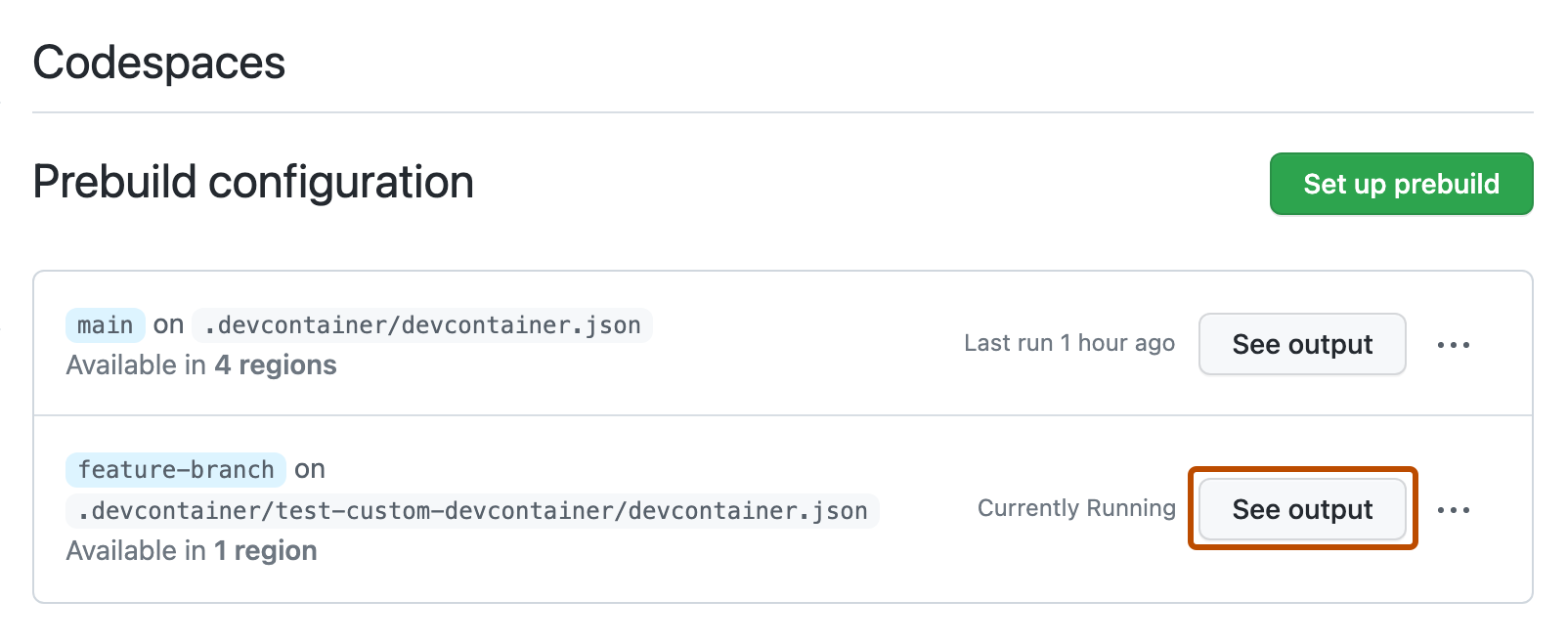
Ce bouton permet d’afficher la sortie de l’exécution la plus récente du workflow sous l’onglet Actions.

Sinon, pour afficher toutes les exécutions du workflow de prébuild associées à la branche spécifiée, sélectionnez le menu déroulant et cliquez sur Afficher les exécutions.

Cette option permet d’afficher l’historique des exécutions du workflow pour les prébuilds de la branche associée.

Modification d’une configuration de prébuild
-
Dans la page Codespaces des paramètres de votre dépôt, cliquez sur les points de suspension situés à droite de la configuration de prébuild à modifier.
-
Dans le menu déroulant, cliquez sur Modifier.

-
Apportez les modifications nécessaires à la configuration de prébuild, puis cliquez sur Mettre à jour.
Si la configuration du conteneur de développement pour le dépôt spécifie des autorisations d’accès à d’autres dépôts, vous verrez une page d’autorisation s’afficher. Pour plus d’informations sur la façon de les spécifier dans le fichier
devcontainer.json, consultez « Gestion de l’accès à d’autres dépôts dans votre codespace ».Cliquez sur pour voir les détails des autorisations demandées.
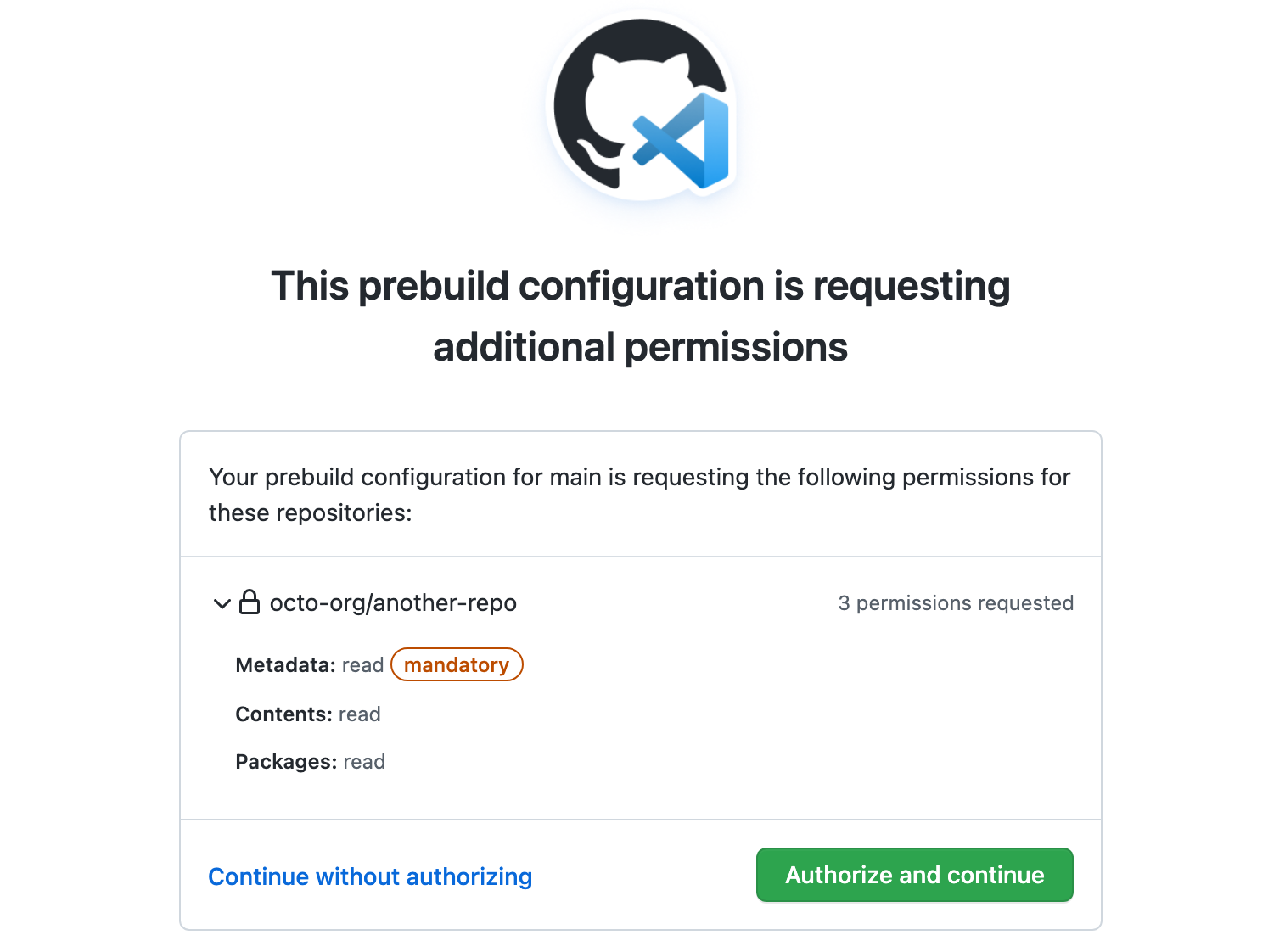
Cliquez sur Autoriser et continuer pour accorder ces autorisations de création de prébuilds. Vous pouvez également cliquer sur Continuer sans autoriser, mais dans ce cas, les codespaces créés à partir des prébuilds obtenues peuvent ne pas fonctionner correctement.
Remarque : les utilisateurs qui créent des codespaces à l'aide de cette version pré-construite seront également invités à accorder ces autorisations.
Désactivation d’une configuration de prébuild
Pour suspendre la mise à jour des prébuilds pour une configuration, vous pouvez désactiver les exécutions du workflow pour cette configuration. La désactivation des exécutions du workflow pour une configuration de prébuild ne supprime aucune prébuild précédemment créée pour cette configuration et ainsi, les codespaces continuent d’être générés à partir d’une prébuild existante.
La désactivation des exécutions du workflow pour une configuration de prébuild s’avère utile si vous avez besoin d’investiguer des échecs de création de prébuild.
-
Dans la page Codespaces des paramètres de votre dépôt, cliquez sur les points de suspension situés à droite de la configuration de prébuild à désactiver.
-
Dans le menu déroulant, cliquez sur Désactiver les exécutions.

-
Pour confirmer votre volonté de désactiver cette configuration, cliquez sur OK.
Suppression d’une configuration de prébuild
Note : Vous pouvez trouver la liste des référentiels qui contiennent une prébuild en obtenant une copie de votre « rapport d’utilisation ».
La suppression d’une configuration de prébuild supprime également toutes les prébuilds précédemment créées pour cette configuration. En conséquence, peu de temps après la suppression d’une configuration, les prébuilds générés par cette configuration ne sont plus disponibles quand vous créez un codespace.
Une fois que vous avez supprimé une configuration de prébuild, les exécutions du workflow qui ont été mises en file d’attente ou démarrées pour cette configuration s’exécutent quand même. Elles sont listées dans l’historique des exécutions du workflow, avec les exécutions du workflow précédemment terminées.
-
Dans la page Codespaces des paramètres de votre dépôt, cliquez sur les points de suspension situés à droite de la configuration de prébuild à supprimer.
-
Dans le menu déroulant, cliquez sur Supprimer.

-
Cliquez sur OK pour confirmer la suppression.
Déclencher manuellement des prébuilds
Il peut s’avérer utile de déclencher manuellement une exécution du workflow pour une configuration de prébuild. En règle générale, ce déclenchement manuel est uniquement nécessaire si vous êtes en train de déboguer un problème lié au flux de travail pour une configuration de prébuild.
-
Dans la page Codespaces des paramètres de votre dépôt, cliquez sur les points de suspension situés à droite de la configuration de prébuild dont vous voulez déclencher le workflow.
-
Dans le menu déroulant, cliquez sur Déclencher manuellement.
